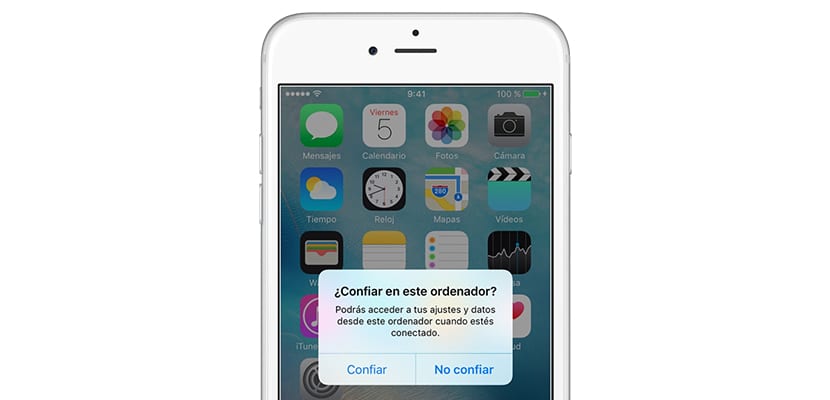
La bảo mật là một trong những khía cạnh quan trọng nhất đối với Apple. Chỉ cần đọc tiêu đề của bài viết này, bạn chắc chắn sẽ nhớ được số lần câu hỏi xuất hiện trên màn hình iPhone hoặc iPad của bạn: Tin tưởng máy tính này? Khi bạn mua một thiết bị mới, khi bạn cập nhật hoặc khôi phục iDevice của mình ... câu hỏi này đã ám ảnh màn hình của tất cả người dùng kể từ khi Apple đề cao tính năng đồng bộ hóa thiết bị với iTunes.
Nhưng chúng tôi có thể không nhận ra các tác động và quyền mà chúng tôi cấp cho máy tính khi chúng tôi nhấp vào «Lòng tin«. Trong bài viết này, chúng tôi sẽ cố gắng làm sáng tỏ tất cả những ẩn số của câu hỏi hoang đường mà Apple bắt chúng ta phải trả lời mỗi khi chúng ta kết nối thiết bị của mình với một máy tính mới: tin cậy máy tính này?
Tin cậy máy tính này ?: Chính xác thì nó là gì?
Công ty của Steve Jobs, khi vẫn còn sống, đã trình bày tính năng này như một chuỗi tin cậy / bảo mật với máy tính có tiếp xúc với thiết bị trong cuộc sống hàng ngày. Nói cách khác, nhiệm vụ của cảnh báo này là ngăn máy tính và các thiết bị bên ngoài có quyền truy cập vào thông tin của chúng tôi.
Tất cả chúng ta đều biết cách thức hoạt động của cảnh báo. Khi chúng tôi kết nối iPhone hoặc iPad của mình với máy tính qua USB lần đầu tiên, một cảnh báo như cảnh báo bạn có ở trên những dòng này sẽ xuất hiện trong đó bạn có thể đọc rõ ràng:
Tin tưởng máy tính này? Bạn sẽ có thể truy cập cài đặt và dữ liệu từ máy tính này khi bạn được kết nối
Để hiểu cách thức hoạt động của công cụ này, chúng ta sẽ dựa trên một phép ẩn dụ. Khi chúng tôi nhấn vào "Lòng tin" chúng tôi đang đưa ra một khóa đặc biệt vào máy tính của chúng tôi, máy tính này sẽ có biểu mẫu chính xác để mở puerta của thiết bị của chúng tôi. Nếu khi chúng tôi kết nối iPhone hoặc iPad, khóa chìa khóa khớp, thông tin từ thiết bị của chúng tôi sẽ nhập vào máy tính. Nếu không, thiết bị sẽ ngăn không cho bất kỳ dữ liệu nào truyền đến máy tính được kết nối.
Nếu chúng tôi quyết định không cấp quyền cho một máy tính, mỗi khi chúng tôi kết nối iDevice của mình, cảnh báo sẽ được hiển thị. Mặt khác, cần lưu ý rằng nếu chúng tôi không kết nối thiết bị của mình với máy tính được ủy quyền trong hơn 6 tháng, hết hạn của thông tin xác thực. Điều này có nghĩa là sự xuất hiện của cảnh báo để xác nhận độ tin cậy trong máy tính.

Các máy tính được ủy quyền có thể truy cập thông tin nào?
Rất tốt khi chúng ta tin tưởng một số máy tính, miễn là chúng được sử dụng hàng ngày và không thể bị truy cập bởi những người bên ngoài cuộc sống cá nhân của chúng ta. Tại sao? Rất dễ. Tin tưởng một máy tính nhất định ngụ ý rằng nó có thể có truy cập vào dữ liệu sau:
- Đồng bộ hóa thiết bị iOS: nghĩa là, lưu trữ thông tin trên máy tính
- Tạo bản sao lưu: Mặc dù bạn có thể đặt mật khẩu cho các bản sao này, nhưng vẫn có nguy hiểm nếu có các bản sao lưu thiết bị của chúng tôi trên một máy tính mà người khác có thể truy cập
- Truy cập vào video, ảnh, danh bạ và các nội dung khác trên thiết bị

Chọn xem bạn có tin cậy một máy tính hay không
Để làm rõ cách hoạt động của câu hỏi thần thoại: Tin tưởng máy tính này? Đây là các bước để cảnh báo xuất hiện trên thiết bị miễn là chúng tôi chưa kết nối thiết bị trước đó hoặc chúng tôi đã tin tưởng thiết bị:
- Kết nối iPhone, iPad hoặc iPod touch của bạn với máy tính hoặc thiết bị khác.
- Nhập mã của bạn (nếu bạn có) để mở khóa thiết bị iOS.
- Nếu bạn không muốn tin tưởng vào máy tính hoặc thiết bị được kết nối khác, hãy nhấn Đừng tin trên thiết bị iOS. Nếu bạn muốn tin cậy vào máy tính hoặc thiết bị khác của mình, hãy nhấn Lòng tin.
- Ngược lại, nếu bạn đã kết nối với máy tính, hãy nhấn Tiếp tục trong iTunes. Nếu bạn đã kết nối với một thiết bị khác, hãy trả lời bất kỳ câu hỏi nào khác.

Cách sửa đổi máy tính nào bạn tin tưởng
Nếu bạn muốn ngừng tin tưởng các máy tính mà bạn đã tin tưởng trước đây, bạn có thể. Lý do có thể là sự xuất hiện của vi-rút trên máy tính hoặc vì bạn định bán nó, trong số những lý do khác.
iOS (từ phiên bản 8.0 trở đi) cho phép chúng ta thực hiện điều đó bằng một vài bước đơn giản:
Coi chừng: Khi bạn thực hiện các bước sau, tất cả quyền truy cập vào máy tính bạn đã tin cậy sẽ được khôi phục. Có nghĩa là, khi bạn kết nối với máy tính mà bạn tin cậy, bạn sẽ phải trả lời lại câu hỏi Tin tưởng máy tính này? Ngoài ra, quyền vị trí của các ứng dụng khác nhau mà bạn đã cài đặt sẽ được khôi phục.
- Truy cập Cài đặt trên thiết bị của bạn
- Nhập vào Tổng Quát
- Tìm phần Đặt lại
- lựa chọn Đặt lại vị trí và quyền riêng tư

Cảnh báo không hiển thị, tôi phải làm gì?
Cam đoan với bạn, đó là điều đầu tiên. Đó là điều bình thường đôi khi cảnh báo không xuất hiện để tin tưởng vào máy tính của bạn. Theo bộ phận hỗ trợ của Apple, đây có thể là những lý do, hãy xem:
- Phiên bản iTunes lỗi thời
- Kết nối lại thiết bị
- Thử một cáp USB / Lightining khác
- Khởi động lại máy tính và iPhone / iPad của bạn
Nếu nó vẫn không hoạt động sau khi xem xét các khía cạnh này, các thuộc tính iOS sẽ phát huy tác dụng:
- Đặt lại cài đặt bảo mật: Đi tới Cài đặt> Chung> Đặt lại> Đặt lại vị trí và quyền riêng tư
- Sửa đổi cài đặt mạng của thiết bị: Nếu cách trên không hiệu quả, hãy đi tới Cài đặt> Chung> Đặt lại> Đặt lại cài đặt mạng
Và cuối cùng, nếu không có gì trong số những gì chúng tôi đã giải thích trước đây có hiệu quả: liên hệ với Apple.
